利用tomcat搭建图片服务器
今天来教大家如何使用 tomcat 来搭建一个图片的服务器
1.先将tomcat解压一份并改名

2.此时apache-tomcat-8.5.43-windows-x64-file为图片服务器
依次打开图片服务器文件夹
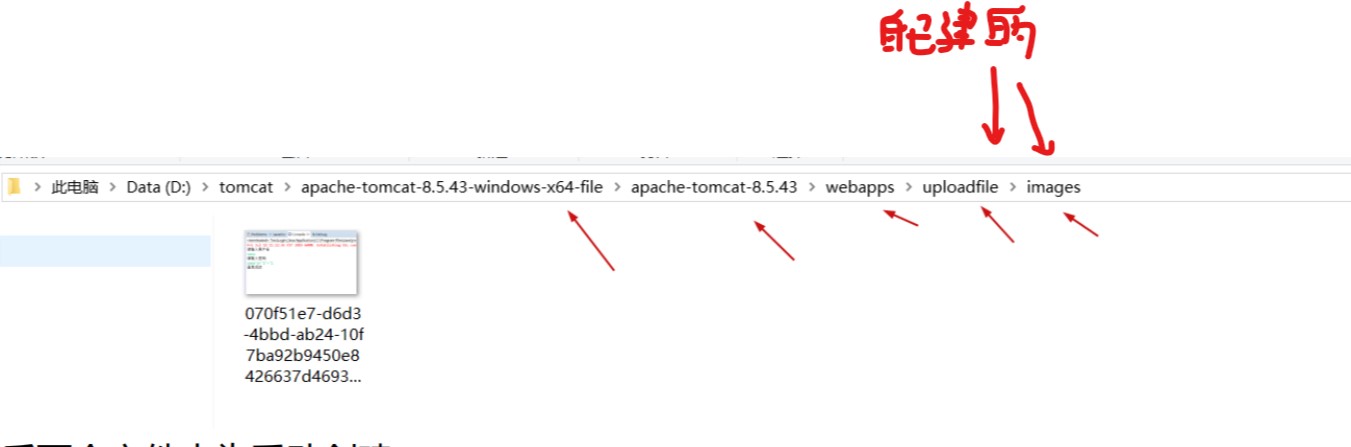
后两个文件夹为手动创建
此时将此路径复制,作为图片上传路径,表示以后图片都将上传在此服务器的此目录
D:\tomcat\apache-tomcat-8.5.43-windows-x64-file\apache-tomcat-
8.5.43\webapps\uploadfile\images
3.编写java web项目 创建jsp文件 添加form表单 表单提交方式为post 数据格式为
multipart/form-data (注意如果未提交图片 添加此数据格式可能会导致 控制器获取表单数据全部为未填写时的默认值 比如int类型的就是0 string类型的就是null)
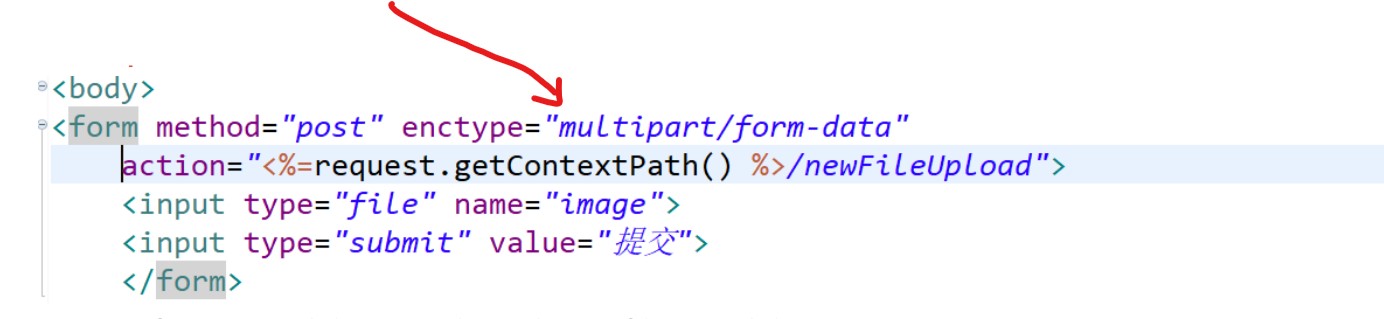
action为servlet路径 根据自己编写的控制器路径修改
4.编写servlet,用于接收图片,并上传到图片服务器,也就是第2部中的最终位置 绿色字体
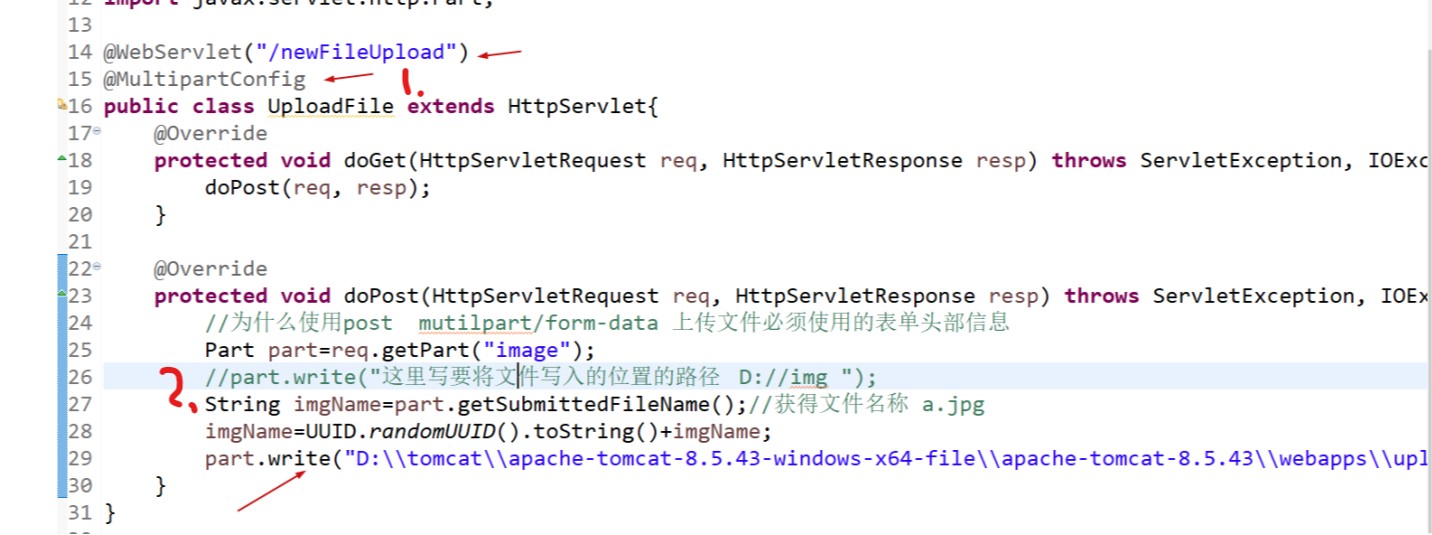
write方法为将图片上传至服务器,也就是绿色字体最终的路径,上传完成以后注意打开文
件夹查看
5.最后在页面显示,图片路径前缀为服务器端口号+原来我们设置的路径,此时必须保证服
务器开启 下图为img标签中填写的内容

最后
6.其他问题:复制后的服务器 apache-tomcat-8.5.43-windows-x64-file 使用 在安装
目录conf文件夹 server.xml文件内 修改三个端口号 分别是 8005 8080 8009 上述三个
端口分别都修改为 +1 即可 即 8006 8081 8010 修改以后在tomcat安装目录 bin目
录 双击 startup.bat文件启动,且在访问期间必须一直保持开启状态。
如果出现双击闪退的情况
在环境变量中 新建 JAVA_HOME 选择jdk安装目录
新建 JRE_HOME 选择jre安装目录



